
VOICE Homepage: http://de.os2voice.org
[Inhaltsverzeichnis]
[Vorherige Seite] [Nächste Seite]
[Artikelverzeichnis]

VOICE Homepage: http://de.os2voice.org |
Dezember 2002
[Inhaltsverzeichnis]
|
| Von Mark Dodel © Dezember 2002, Übersetzung: Manfred Agne |
Eine der Sachen, die ich am Webbrowser Opera mochte, nachdem ich sie einmal verstanden hatte, war das "Tabbed Browsing" [d.h. mehrere Webseiten innerhalb des Browserfensters, organisiert wie ein Notizbuch - d. Üb.] Ich habe mich gefreut, als ich sah, daß dieses Feature auch im Mozilla-Browser realisiert wurde. Ich verwende es inzwischen viel, würde mir aber wünschen, daß es konfigurierbarer wäre. Kürzlich hörte ich im Usenet von "MultiZilla", allerdings in einem anderen Zusammenhang. Es wurde als eine schnelle Möglichkeit gepriesen, den User Agent zu wechseln (die Funktion, die den verwendeten Browsertyp und die Platform meldet). Ich sah bald auf der MultiZilla Website daß das Umschalten des User Agent nur eines der vielen Features von MultiZilla ist.
MultiZilla ist ein Projekt, das im Zusammenhang mit der Entwicklung des Mozilla-Browsers gestartet wurde. Es datiert vom April 2001, ist also selbst für ein Internet-Projekt relativ jung. Wie mit den meisten Entwicklungen zu Mozilla konzentriert es sich auf Linux und Windows, aber da es in den Sprachen von Mozilla geschrieben ist - XUL/XBL-XML Binding Language, läuft es auf jeder Platform, auf der Mozilla läuft. Tatsächlich ist inzwischen die MultiZilla Notizbuch-Funktion in das Mozilla-Basisprojekt integriert worden. Zum Beispiel kann man mit der mittleren Maustaste in Mozilla einen Doppelklick auf einen Link ausführen, und wenn man Mozilla vorher entsprechend konfiguriert hat, öffnet sich die URL unter einem neuen Karteireiter.
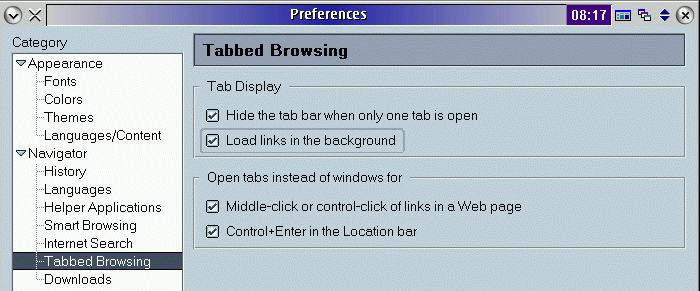
Ich habe das mit Mozilla für OS/2, Version 1.2b getestet, was die gegenwärtig aktuelle stabile Version darstellt. Derzeit (früher November 2002), ist die aktuelle Version von Mozilla 1.1.31 Beta 2, obwohl laut der Webseite die neue Version zum 18. November herauskommen sollte. Die Installation von MultiZilla ist relativ harmlos. Machen Sie zunächst ein Backup des /chrome/-Verzeichnisses von Mozilla. Achtung: Es gibt keine andere Möglichkeit, MultiZilla zu deinstallieren, außer ein Backup einzuspielen oder Mozilla neu zu installieren, also vergessen Sie diesen Schritt bitte nicht. Dann kontrollieren Sie, daß Software Installationim Mozilla-Menü Edit -> Preferences -> Advanced eingeschaltet ist. Danach besuchen Sie http://multizilla.mozdev.org/installation.html und klicken auf dieser Seite auf den Link install (Ich habe den für Windows verwendet).
Mozilla präsentiert Ihnen dann ein Fenster mit der Frage, ob Sie sicher sind, daß Sie die Anwendung von der Webseite installieren lassen möchten. Klicken Sie auf Install, dann erscheint ein Statusfenster und zeigt, wie MultiZilla installiert wird. Wenn das abgeschlossen ist (nach ein paar Sekunden), müssen Sie Mozilla neu starten.
MultiZilla fügt dem Menü Edit -> Preferences eine neue Kategorie MultiZilla hinzu, die es Ihnen erlaubt, MultiZilla zu konfigurieren. Hier können Sie die Größe der Karteireiter (Tabs) einstellen, die Tabs am oberen oder unteren Rand positionieren, entscheiden, wann Sie für einen neuen Link einen Karteireiter verwenden wollen, auswählen, welche Symbole in der Werkzeugleiste erscheinen, und bestimmen, wie Sie Gruppen von Karteireitern handhaben wollen. Sie können auch auswählen, daß beim Neustart von Mozilla alle Tabs der letzten Sitzung wieder geladen werden.
Neben der Konfiguration der Karteireiter bringt MultiZilla eine neue Werkzeugleiste mit (mit dem Eingabefeld für die Suche über Google), ein Quick Preferences Menü (welches das Menü für die Umschaltung des User Agent enthält) und eine Vielzahl kleinerer Features.
Einer der ersten Unterschiede, die Sie nach der Installation von MultiZilla bemerken werden, ist die neue Werkzeugleiste. Für den einen oder anderen mag das eine Verschwendung von Bildschirmplatz sein, aber man kann sie leicht mit der [F12]-Taste verstecken oder wieder hervorholen.
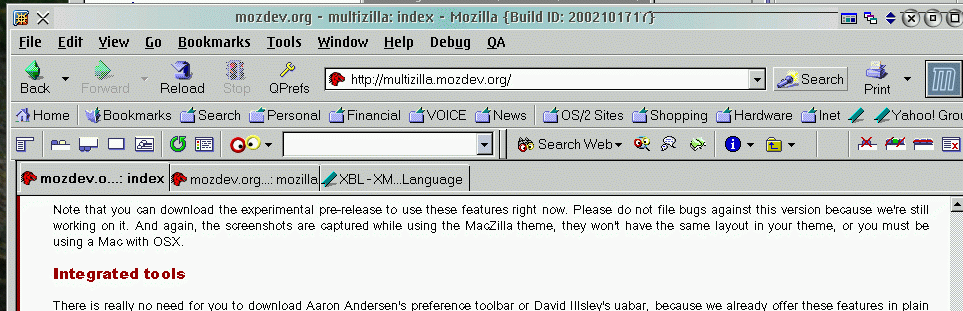
Sie unter können über die Einstellung Edit -> Preferences -> MultiZilla -> Buttons auswählen, was in der Werkzeugleiste erscheint. Sie können sie aber auch abschalten, wenn Sie nicht möchten, daß dafür Platz auf dem Bildschirm verwendet wird.
Die Buttons auf der linken Seite der MultiZilla Werkzeugleiste beziehen sich auf die Werkzeugleiste selbst (Position der Karteireiter, Karteireiter anzeigen/verbergen) und das Erstellen neuer Karteireiter. Sie bieten auch einen direkten Zugriff auf die Seite mit den Updates für MultiZilla.
Der mittlere Teil der Werkzeugleiste ist anfangs leer. Sie können die Lücke füllen, indem Sie die separate Erweiterung GoogleBox installieren, die sich über einen Installationslink auf der MultiZilla-Seite installieren läßt, genauso wie MultiZilla selbst. Die GoogleBox bietet eine schnelle Möglichkeit, mit der Suchmaschine Google im Internet zu recherchieren. Die Drop-down-Liste gibt einem den Zugriff auf früher verwendete Suchkriterien. Zusätzliche Buttons bieten weitere Suchmöglichkeiten von Google. Wenn Sie aus irgend einem Grund Google nicht mögen, können Sie die GoogleBox durch Umschalten der Taste [F2] anzeigen oder verbergen.
Die letzten vier Buttons auf der rechten Seite stehen schließlich für verschiedene Möglicheiten, Kateireiter zu schließen (Aktuellen Reiter schließen, alle außer dem aktuellen schließen, alle schließen, und ausgewählte Tabs aus der Karteireiter-Auswahlliste schließen).
![]() Außer
zu der Haupt-Werkzeugleiste von Mozilla hat die Standardinstallation das QPref-Symbol
zur persönlichen Werkzeugleiste und zur MultiZilla-Werkzeugleiste hinzugefügt.
Ich mußte diese zusätzlichen Symbole suchen und unter Edit -> Preferences -> MultiZilla -> Buttons
abschalten.
Außer
zu der Haupt-Werkzeugleiste von Mozilla hat die Standardinstallation das QPref-Symbol
zur persönlichen Werkzeugleiste und zur MultiZilla-Werkzeugleiste hinzugefügt.
Ich mußte diese zusätzlichen Symbole suchen und unter Edit -> Preferences -> MultiZilla -> Buttons
abschalten.
Das Menü Quick Preferences ermöglicht Ihnen den Zugriff auf viele Einstellungen, die Sie vielleicht ändern möchten. Die meisten Leute ändern sie aber wie ich kaum jemals. Trotzdem ist es schön, daß man an Sachen wie die Einstellungen für Cookies, Bilder, Popups, usw. einfach herankommt, ohne jedesmal im Einstellungsmenü auf die Jagd danach gehen zu müssen. Der Punkt Open Preference Editor listet alle Userpräferenzen in den Konfigurationsdateien prefs.js und lipref.js auf. Ich weiß nicht viel über diese Einstellungen, deshalb habe ich es gar nicht erst riskiert, sie zu ändern, aber dieses Werkzeug sieht aus, als könnte man damit einen Haufen Schaden anrichten, wenn man es nicht richtig verwendet.
Die Einstellungen des HTTP UserAgent erlauben es, den an eine besuchte Webseite zurückgemeldetem Identifikationsstring des Webbrowsers zu ändern. Das ist nützlich, wenn man eine Webseite besuchen möchte, die darauf besteht, nur ganz spezielle Webbrowser zuzulassen (normalerweise IE auf Windows). Man kann so vortäuschen, daß man verwendet, was sie meinen voraussetzten zu müssen. Das ist nicht narrensicher, denn es gibt andere Methoden, den Browser und die Platform zu identifizieren, aber der UserAgent ist die am häufigsten verwendete Methode. Um festzustellen, wie sich Ihr Browser meldet, können Sie die Seite http://www.webreference.com/tools/browser/javascript.html aufrufen. Es ist interessant, einmal all die Information zu sehen, die dem Betreiber einer Webseite zur Verfügung steht, wenn er sich nur die Mühe macht, danach zu fragen.
Wenn Sie MultiZilla zum ersten Mal starten, müssen Sie die UserAgent-Texte definieren, die Sie verwenden möchten. Auf http://multizilla.mozdev.org/docs/spoofing.html gibt ein paar Beispiele, wie das geht, und ein paar Einträge für Browser unter Linux, Windows und MacOS. Ich habe die OS/2-Einträge selbst hinzugefügt. Dazu mußte ich die Datei localstore.rdf editieren, die sich in meinem Warpzilla-Profilverzeichnis befindet (dem Verzeichnis mit dem erfundenen Namen im Userprofil-Verzeichnis. In meinem Fall ist das E:\Warpzillahome\Mozilla\Profiles\madodel\doy1u576.slt.). Natürlich wird das bei Ihnen variieren, abhängig davon, wo sich Ihr Mozilla-Profil befindet. Um zum UserAgent zurückzukehren (In meinem Fall wäre das "Mozilla for OS/2 1.2b"), gehen Sie einfach zurück in die Einstellungen des HTTP UserAgent und wählen Select default UserAgent identifier aus. Dieser Punkt ist nur dann verfügbar, wenn Sie den UserAgent geändert haben.
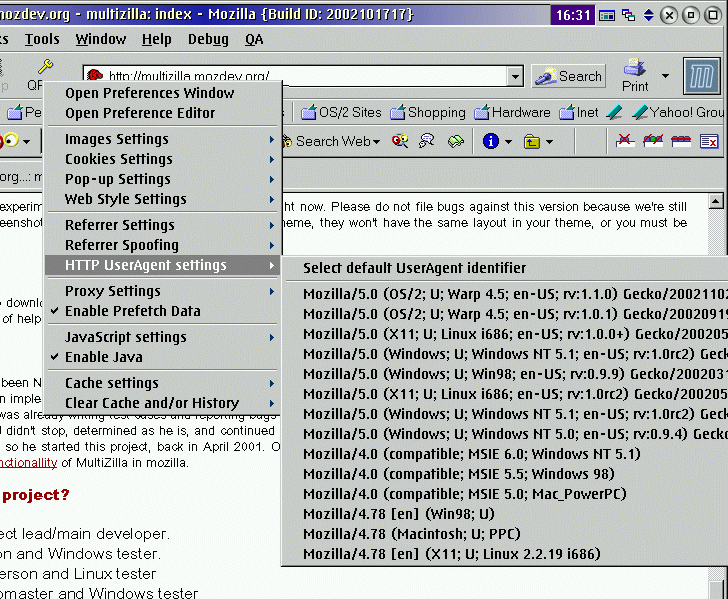
Falls Sie sich nur für die Umschaltung des UserAgent interessieren, gibt es andere Erweiterungen für Mozilla, die das ohne die ganzen anderen Features machen. Ein Beispiel finden Sie unter Uabar - http://uabar.mozdev.org.
Die restlichen Punkte der Quick Preferences sind nur Möglichkeiten, schnell Mozilla-Einstellungen wie etwa Proxy-, Cache- und Sicherheits-Einstellungen (Bilder, Cookies, JavaScript, Popups) zu ändern.
Da sich MultiZilla hauptsächlich um Karteireiter dreht, ist es nicht überraschend, daß einige seiner Einstellungen den Gebrauch der Karteireiter betreffen.
Klicken Sie mit der rechten Maustaste auf einen Reiter, und Sie bekommen ein Menü mit verschiedenen Reiter-spezifischen Optionen.
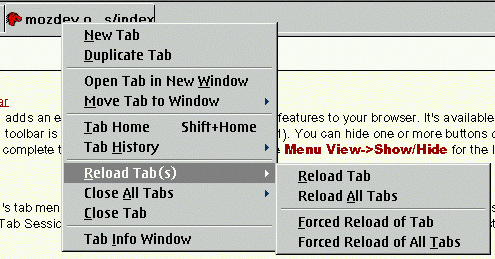
Eines der aufgeführten Merkmale ist die Möglichkeit, Karteireiter per Drag and Drop an eine andere Position zu ziehen. Das scheint in der OS/2-Version von Mozilla nicht zu funktionieren, was auch nicht verwunderlich ist, da Drag and Drop in Warpzilla nicht vollständig implementiert ist.
Im Ganzen sehe ich weiteren Entwicklungen zu MultiZilla mit Spannung entgegen, denn sie bringen neue Features.
Daten und Quellen:
Multizilla v1.1.31 Beta 2 |
[Artikelverzeichnis]
editor@os2voice.org
[Vorherige Seite] [Inhaltsverzeichnis] [Nächste Seite]
VOICE Homepage: http://de.os2voice.org